Как продлить срок службы батареи ноутбука

Следуя приведенным ниже советам, можно сохранять стареющую батарею в рабочем состоянии на протяжении нескольких лет.
Вконце концов ресурс батарей для портативных компьютеров рано или поздно иссякает. Это неизбежно, и ничего тут не поделаешь. И закон Мура здесь не наблюдается. Не стоит рассчитывать, что батареи, выпущенные в следующем году, проработают вдвое дольше, чем изделия, произведенные в нынешнем. Постепенно технологии батарей улучшаются, но в ближайшем будущем какого-то существенного прорыва ждать не приходится.
Однако надлежащий уход позволит отсрочить неизбежную «смерть». При удачном стечении обстоятельств батарея прослужит до тех пор. пока вы не решите поменять свой устаревший ноутбук (возможно, у нового компьютера она проработает еще дольше). В данной статье мы приведем несколько советов, которые помогут продлить время непрерывной работы устройств от батареи без ее перезарядки. Следуя им, вы дольше будете обходиться без сетевого источника питания.
Не разряжайте батарею полностью
Выжимая из литий-ионной батареи (устройства именно такого типа устанавливаются в современных портативных компьютерах) последние соки, вы создаете в ней излишнее напряжение и ослабляете ее. Конечно, проделав такую операцию один-два раза, батарею вы не испортите, однако совокупный эффект от частой полной разрядки батареи ноутбука сократит срок ее службы. (Единственное исключение из этого правила описано в разделе «Излеките «захворавшую» батарею».)
Утешает то, что полностью разрядить батарею все равно не удастся — по крайней мере, не приложив для этого серьезных усилий. Большинство моделей современных портативных компьютеров выключаются еще до ее полной разрядки. Операционные системы Vista и Windows 7 специально настроены соответствующим образом. Чтобы убедиться в этом, нажмите кнопку «Пуск», наберите на клавиатуре слово "электропитание" и перейдите к выбору плана электропитания. Потом щелкните мышью на ссылке «Изменение параметров плана» и далее на «Изменить дополнительные параметры питания». В открывшемся диалоговом окне нажмите сначала на узле «Батарея», а затем на «Уровень почти полной разрядки батареи». Как правило, здесь указывается 5%. Имеет смысл оставить это значение.
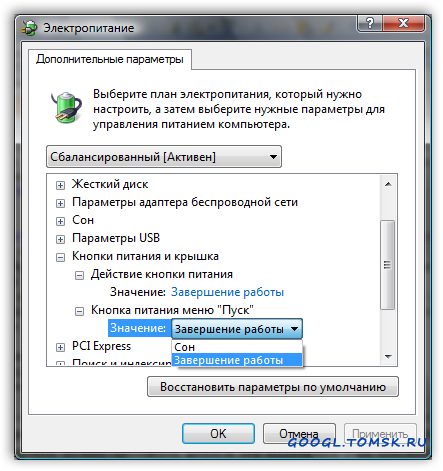
Система Windows ХР не поддерживает таких параметров, но поставщик вашего портативного компьютера может снабжать его программой, выполняющей аналогичные функции.
Распространенное заблуждение: не следует постоянно перезаряжать не до конца разряженную батарею.
Мнения по данному вопросу расходятся. Одни специалисты соглашаются с такой точкой зрения, другие возражают. Лично мне кажется, что постоянная перезарядка вполне оправданна. Выгода, получаемая от наличия дома полностью заряженной батареи (вы сможете проработать с компьютером дольше, не подключая его к электрической розетке), перевешивает малый риск ее повреждения.
В большинстве портативных компьютеров уровень заряда батареи не падает до нуля, и не стоит пытаться настраивать параметры электропитания таким образом принудительно.
Следите за охлаждением
Перегрев разрушает батарею и сокращает общий срок ее службы. При использовании портативного компьютера убедитесь в том. что вентиляторы ничем не загорожены. Не ставьте включенный компьютер на подушки и прочие мягкие поверхности. По возможности установите его повыше, чтобы обеспечить максимальный приток охлаждающего воздуха.
Прочищайте вентиляционные отверстия с помощью баллончика со сжатым воздухом, который можно приобрести почти в любом компьютерном магазине. Следуйте приложенной к баллончику инструкции и продувайте вентиляционные отверстия только тогда, когда ваш ноутбук выключен.
Давайте батарее передышку
Если в течение недели или больше вы собираетесь работать только от сети, отсоедините предварительно батарею.
В противном случае в процессе постоянной зарядки и разрядки она подвергается сильному износу в те моменты, когда вовсе вам не нужна. Кроме того, батарея еще и нагревается (см. предыдущий раздел).
Контролируйте уровень заряда отсоединяемой батареи. Со временем неиспользуемая батарея теряет энергию. Надо следить за тем. чтобы она не разрядилась полностью. Перед тем как отсоединить батарею, убедитесь в том. что она заряжена хотя бы наполовину.
Никогда не снимайте батарею с включенного ПК, даже если он находится в ждущем или спящем режиме. Это может привести к краху операционной системы и даже к повреждению оборудования. Риск выхода из строя системы есть и в том случае, если подключать батарею к работающему ноутбуку. Снимайте и повторно подключайте батарею лишь тогда, когда портативный компьютер полностью выключен или переведен в состояние гибернации.
Если ранее вам никогда не доводилось снимать с ноутбука батарею, ознакомьтесь с этой процедурой в документации. (Если документации нет. вероятно, ее можно найти в Интернете.) Обычно в инструкции говорится, что компьютер нужно перевернуть вверх ногами и, отведя рычаг (или нажав кнопку) стопора, выдвинуть батарею из направляющих.
Не позволяйте батарее долгое время находиться в бездействии или полностью разряжаться. Если она не используется на протяжении двух месяцев или больше, установите ее в ПК и поработайте несколько часов. После этого ее опять можно удалить. Перед тем как брать ноутбук с собой в дорогу, вставьте батарею и заряжайте ее в течение нескольких часов. Пусть она зарядится полностью. Затем можете отключить компьютер от электросети.
Излечите «захворавшую» батарею
Распространенное заблуждение: изношенную батарею можно восстановить.
Строго говоря, это не так. Нельзя заставить теряющий свои свойства литий вобрать в себя больше электронов, чем он удерживает. Но если батарея разряжается неожиданно быстро или возникают трудности с определением оставшегося уровня заряда, то можно попробовать откалибровать ее, с тем чтобы ее контроллер выдавал более точную информацию.
Если вы подозреваете, что батарея не может определить, заряжена она или нет. прогоните пару циклов: разрядите батарею, зарядите ее на 100% и повторите эту процедуру.
Как разрядить батарею? Не трогайте параметров, описанных в разделе «Не разряжайте батарею полностью». Их изменение небезопасно (ведь вы можете забыть вернуть первоначальные значения). Возможно, контроллер выдает не совсем точные данные, да и уменьшать показатели критического уровня разряда батареи до нуля не следует. (В противном случае файловая система Windows может прийти в негодность.)
Отсоедините адаптер питания и оставьте портативный компьютер работать (если хотите, можете выполнять на нем какие-то операции) до тех пор. пока он автоматически не перейдет в состояние гибернации. Затем перезагрузите ПК и перейдите к программе настройки системных параметров BIOS. Здесь сложно дать конкретные рекомендации — у каждого компьютера это происходит по-разному. Включите ПК и следите за появлением сообщения типа Press the key X for setup («Нажмите клавишу X для перехода в режим настройки параметров»). Сразу нажмите соответствующую клавишу.
Если энергии батареи для загрузки ПК окажется недостаточно, подключите его к электросети, пока не войдете в программу настройки параметров BIOS, а затем опять отсоедините вилку от розетки. Оставьте ноутбук включенным до тех пор. пока он не выключится сам. На это уйдет какое-то время (мой ноутбук оставался во включенном состоянии в течение 45 мин). В режиме настройки параметров BIOS портативный компьютер потребляет гораздо меньше электроэнергии, чем после загрузки Windows.
После того как компьютер выключится, подсоедините его к сети и подождите несколько часов. Затем перезагрузите Windows и убедитесь, что батарея заряжена на полную мощность. Повторите эту процедуру еще один-два раза.
При правильном уходе и удачном стечении обстоятельств батарея прослужит до тех пор, пока вы не начнете подыскивать себе новый портативный компьютер.
Продлите время работы батареи между зарядками
Рекомендации, приведенные ранее, помогут продлить срок службы батареи до ее замены. Однако в повседневной жизни вам следует задуматься и о других временных параметрах: сколько времени портативный компьютер проработает без подзарядки. Полагаем, что большинство приводимых нами советов вам уже известно, но никогда не вредно освежить эту информацию в своей памяти.
Уменьшайте ярность экрана. Экранная подсветка потребляет довольно много электроэнергии, поэтому уменьшайте яркость экрана до минимально комфортного для себя уровня.
Отключите ненужное оборудование. Отключите Bluetooth. Если не используется Интернет, то отключите и приемник Wi-Fi. Не пользуйтесь внешней мышью и прочими устройствами. И наконец, приглушите звук. Тем самым вы не только сэкономите энергию батареи, но и перестанете раздражать людей, сидящих рядом в кафе.
Избегайте работы с мультимедийными ресурсами. Отложите просмотр фотографий и видео до тех пор, пока ваша система не будет подключена к электрической розетке. Если вам хочется послушать музыку, воспользуйтесь функциями iPod (или какого-то аналогичного выделенного устройства).
Своевременно переводите компьютер в спящий режим и режим гибернации. Продумайте, когда в целях экономии энергии батареи имеет смысл перевести компьютер в ждущий (Standby) или спящий (Sleep) режим, а в каких случаях — в режим гибернации.
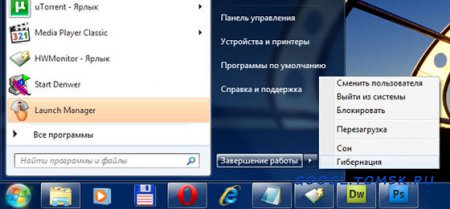
Помните, что между ними имеется существенная разница. В ждущем (для Windows ХР) или спящем (для Vista и Windows 7) режиме ПК остается включенным и продолжает потреблять какое-то колличество электроэнергии, хотя и значительно меньшее, чем в обычном состоянии. В режиме гибернации вся информация из памяти сбрасывается на жесткий диск, после чего компьютер полностью выключается и больше не потребляет энергии.
К сожалению, переход в режим гибернации и выход из него занимают гораздо больше времени. Иногда на эту процедуру уходит несколько минут. В течение этих минут батарея разряжается весьма интенсивно, а работать вы не можете.
Ждущий режим Windows ХР не особенно эффективен. Если в течение получаса и более ваш компьютер будет находиться в неактивном состоянии, переведите его в режим гибернации.
Спящий режим Vista и Windows 7 отличается гораздо более высокой эффективностью энергопотребления. Поэтому переводить компьютер в режим гибернации имеет смысл лишь в том случае, если вы не используете его в течение двух-трех часов и более. ■■
Мы рекомендуем Вам зарегистрироваться либо войти на сайт под своим именем.